Güvenlik duvarı kapatma CMD dahil farklı şekillerde yapılabilmektedir. Microsoft Defender Güvenlik Duvarı, Bilgisayarda yer alan ve hem gelen hem de giden ağ trafiğini izleyen bir güvenlik özelliğidir. Bu özellik, bilgisayarınızı potansiyel tehditlerden korumak için tasarlanmıştır ve belirli kurallara göre ağ trafiğini izin verme veya engelleme yeteneğine sahiptir.
Güvenlik duvarı genellikle her zaman etkin tutulmalıdır, ancak bazı durumlarda güvenlik duvarını kapatma gerekliliği ortaya çıkabilmektedir. Örneğin bir uygulamanın bağlantısını test etmek veya farklı bir güvenlik duvarı çözümü kullanmak istediğiniz durumlarda Microsoft Defender Güvenlik Duvarı’nı devre dışı bırakmanız gerekebilir.
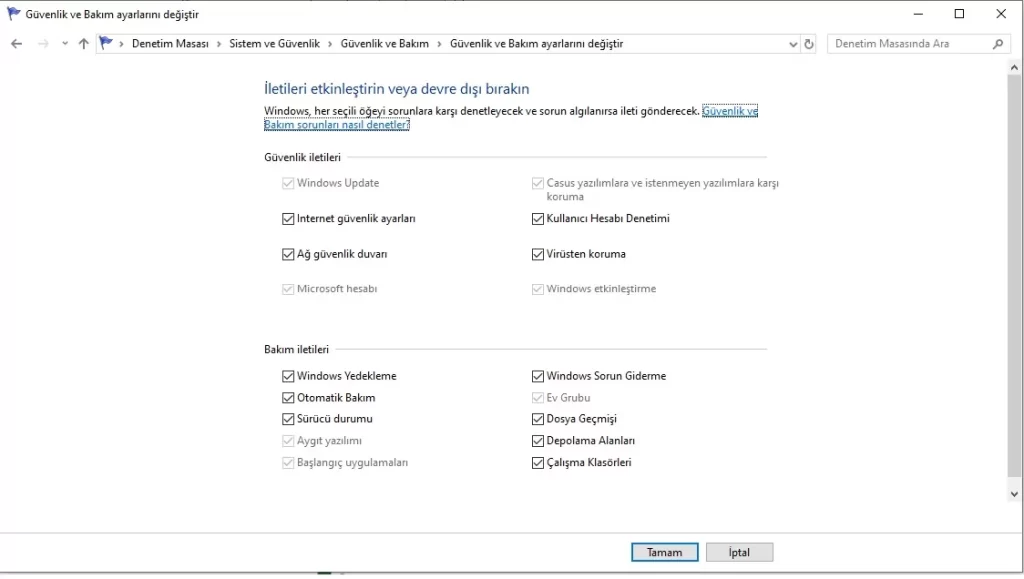
Bu gibi durumlarda güvenlik duvarı kapatma CMD üzerinden nasıl yapılır diyorsanız, aşağıdan bunun yöntemini görebilirsiniz.
CMD ile Güvenlik Duvarı Kapama
Güvenlik duvarını kapatmak isteyen kullanıcılar için, bir seçenek ve biraz karmaşık olan yöntem, Komut İstemini kullanmaktır.
Kullanıcılar çeşitli komutları Windows işletim sistemlerinde gerçekleştirmek için bu aracı kullanır. Bu komutlar genellikle rutin işlemleri otomatikleştirmek, karmaşık yönetim görevlerini yerine getirmek veya belirli Windows sorunlarını çözmek amacıyla tercih edebilir. Güvenlik duvarı kapatma CMD aracılığıyla kapatmak için aşağıdaki adımları takip edebilirsiniz:
- Arama menüsüne gidin, “CMD” veya “Komut İstemi” yazın, ardından sonuçlardan Komut İstemi’ne tıklayarak Windows terminalini açın.
- Komut İstemi penceresine “netsh advfirewall set domainprofile state off” yazın ve Enter tuşuna basarak Etki Alanı Ağı Güvenlik Duvarını devre dışı bırakın. Genel veya Özel Ağ Güvenlik Duvarını devre dışı bırakmak isterseniz, “domainprofile” yerine “publicprofile” veya “privateprofile” yazarak aynı komutu çalıştırabilirsiniz.
- Tüm profillerdeki güvenlik duvarlarını tek seferde kapatmak isterseniz, “netsh advfirewall set allprofiles state off” yazıp Enter tuşuna basarak işletim sistemindeki tüm güvenlik duvarlarını devre dışı bırakabilirsiniz.
Güvenlik duvarı kapatma CMD üzerinden bu şekilde yapılabilmektedir. Ancak isterseniz farklı şekillerde yapılması da yine mümkündür.
Doğrudan Kapatma Yöntemi
Eğer CMD ile uğraşmak istemiyorsanız, Windows güvenlik duvarı kapatma doğrudan da yapılabilir. Güvenlik duvarını denetlemek ve kapatmak için en doğrudan yöntem Kontrol Paneli’ni kullanmaktır.

Microsoft Windows’ta bulunan Denetim Masası, işletim sistemi ayarlarını değiştirebileceğiniz merkezi bir yerdir. Bu yazılım uygulamaları koleksiyonu programların kurulup kaldırılmasından, kullanıcı hesaplarının yönetilmesine, erişilebilirlik ayarlarının düzenlenmesine ve ağ yapılandırmasının ince ayarlarının yapılmasına kadar bir dizi işlevi içermektedir.
Bilgisayarınızdaki güvenlik duvarlarını Denetim Masası üzerinden kapatmak için aşağıdaki adımları takip edebilirsiniz:
- Arama menüsünde Denetim Masasını arayın ve sonuçlardan Denetim Masası’nı açın.
- “Sistem ve Güvenlik” seçeneğine tıklayın ve ardından Windows Defender Güvenlik Duvarı’na yönelin.
- “Windows Güvenlik Duvarını aç veya kapat” seçeneğine tıklamak gerekir.
- Özel ağ için güvenlik duvarını kapatmak isterseniz, “Özel ağ ayarları” bölümüne gidin ve “Microsoft Defender Güvenlik Duvarını Kapat” onay kutusunu işaretleyin. Genel ağ için güvenlik duvarını devre dışı bırakmak isterseniz, “Genel ağ ayarları” bölümünde bulunan “Microsoft Defender Güvenlik Duvarını Kapat” onay kutusunu işaretleyin.
- Seçenekleri işaretledikten sonra, güvenlik duvarını kapatmak ve ayarları uygulamak için “Tamam”ı tıklayın.
Adım adım bunları takip ederseniz, Windows güvenlik duvarı kapatma yine kolay ve hızlı bir şekilde gerçekleştirilebilmektedir.
Windows Güvenliği
Windows güvenlik duvarı kapatma için son yöntem Windows Güvenliği kullanmaktır. Bilgisayarınızın güvenlik duvarını devre dışı bırakmanın bir başka yöntemi de Windows Güvenliği aracılığıyla yapılabilmektedir. Windows Güvenliği en son antivirüs koruma özelliklerini sunan bir antivirüs programıdır.
Windows Güvenliği aracılığıyla Windows Güvenlik Duvarı’nı kapatmak için aşağıdaki adımları takip edebilirsiniz:
- Bilgisayarınızdaki Arama menüsüne gidin ve Windows Güvenliği terimini arayın. Sonuçlardan Windows Güvenliğine tıklayarak aracı açın.
- Kenar çubuğundan veya başlat menüsünden Güvenlik duvarı ve ağ korumasını seçin.
- Üç farklı türde Windows Güvenlik Duvarı görülür. Bunlar Etki Alanı Ağı, Genel Ağ ve Özel Ağ şeklindedir.
- Devre dışı bırakmak istediğiniz güvenlik duvarına tıklayın.
- Ardından “Microsoft Defender Güvenlik Duvarı” seçeneğinin altındaki anahtarı “kapalı” konumuna getirin.
Windows güvenlik duvarı kapatma tüm bu yöntemler kullanılarak kolay bir şekilde yapılabilmektedir.
İlk Yorumu Siz Yapın